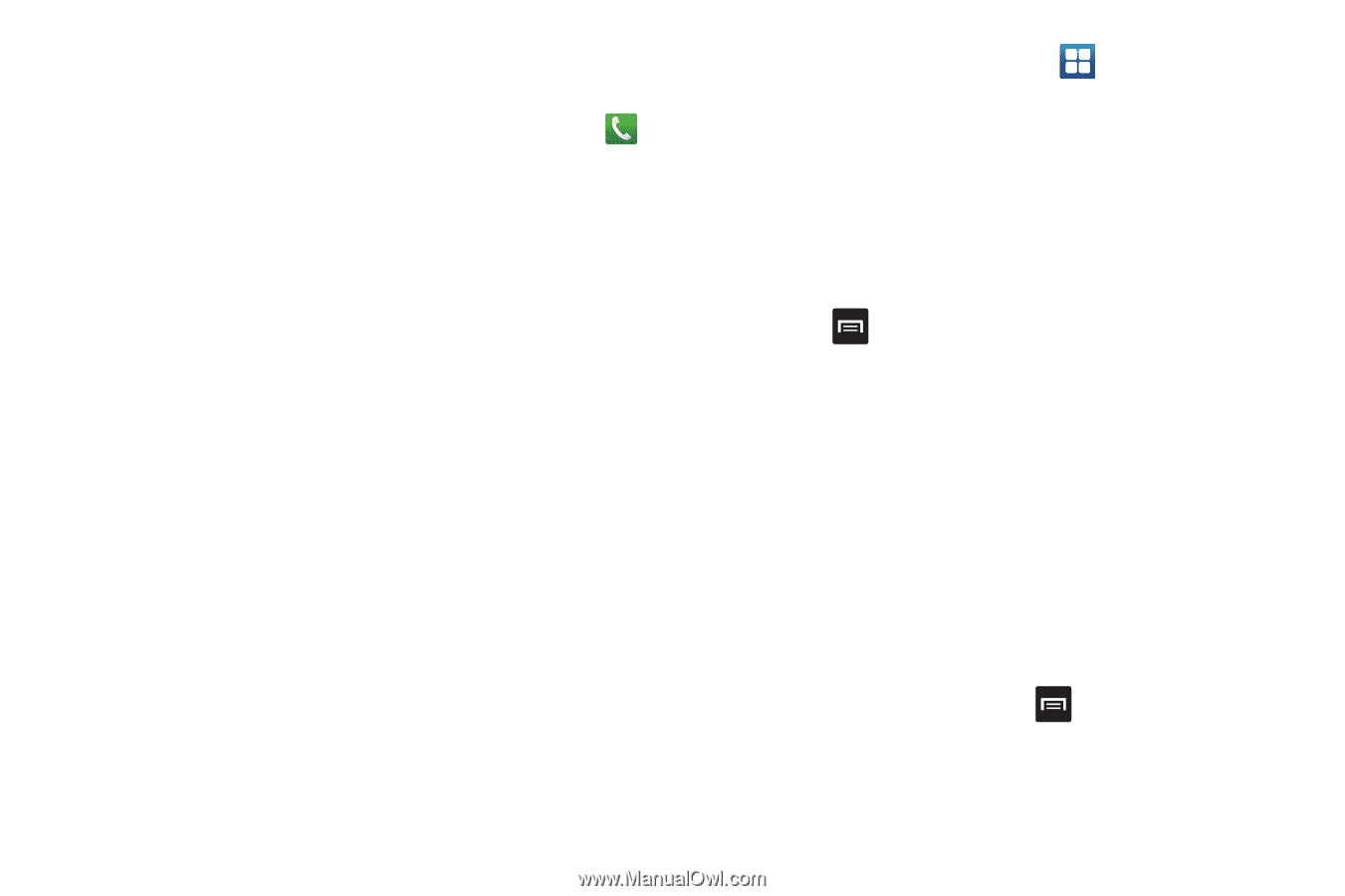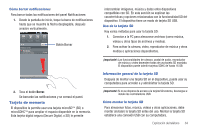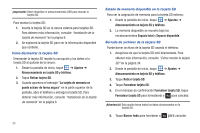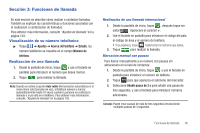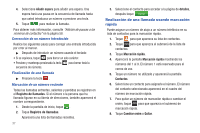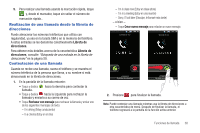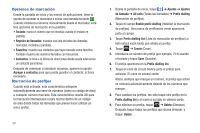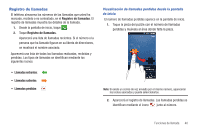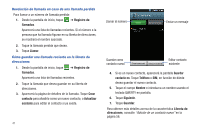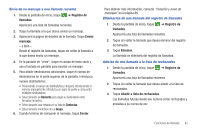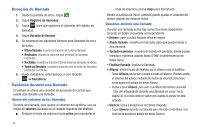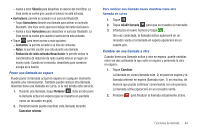Samsung SGH-I897 User Manual (user Manual) (ver.f5) (Spanish) - Page 44
Opciones de marcación, Marcación de prefijos, Registro de llamadas
 |
UPC - 635753484410
View all Samsung SGH-I897 manuals
Add to My Manuals
Save this manual to your list of manuals |
Page 44 highlights
Opciones de marcación Desde la pantalla de inicio y los menús de aplicaciones, tiene la opción de acceder al marcador e iniciar una llamada tocando . Cuando introduzca números manualmente desde el marcador, verá tres opciones de marcación en la pantalla. • Teclado: marca el número que se introdujo usando el teclado en pantalla. • Registro de llamadas: muestra una lista de todas las llamadas marcadas, recibidas y perdidas. • Favoritos: muestra sus contactos que haya marcado como favoritos. También muestra los números llamados con frecuencia. • Contactos: lo lleva a la libreta de direcciones donde puede seleccionar un contacto para llamar. Después de comenzar a introducir números, aparece la opción Agregar a contactos para que pueda guardar el contacto, si fuera necesario. Marcación de prefijos Cuando está activada, esta característica antepone automáticamente una serie de números (como un código de área) a cualquier número marcado. Esta característica resulta útil para la marcación internacional o para marcar dentro de un código de área donde todas las llamadas que piense hacer utilizan un único prefijo. 39 1. Desde la pantalla de inicio, toque ➔ Ajustes ➔ Ajustes de llamada ➔ All calls (Todas las llamadas) ➔ Prefix dialling (Marcación de prefijos). 2. Toque el campo Enable prefix dialling (Habilitar la marcación de prefijos). Una marca de verificación verde aparecerá junto al campo. 3. Toque Prefix dialling list (Lista de marcación de prefijos).La lista estará vacía hasta que añada un prefijo. 4. Toque ➔ Create (Crear). 5. Introduzca un número de prefijo (por ejemplo, 214) usando el teclado y toque Save (Guardar). 6. El prefijo aparecerá en la Prefix dialling list. 7. Toque el icono de círculo blanco junto al prefijo para activarlo. El icono se volverá verde. Ahora, siempre que marque un número, el prefijo que activó se colocará automáticamente delante de los números que marque. 8. Para cambiar los prefijos, tan sólo toque otro prefijo en la Prefix dialling list y el icono a su lado se volverá verde. 9. Para eliminar un prefijo, toque ➔ Delete (Eliminar). Después toque todos los prefijos que desea eliminar, y toque Delete.